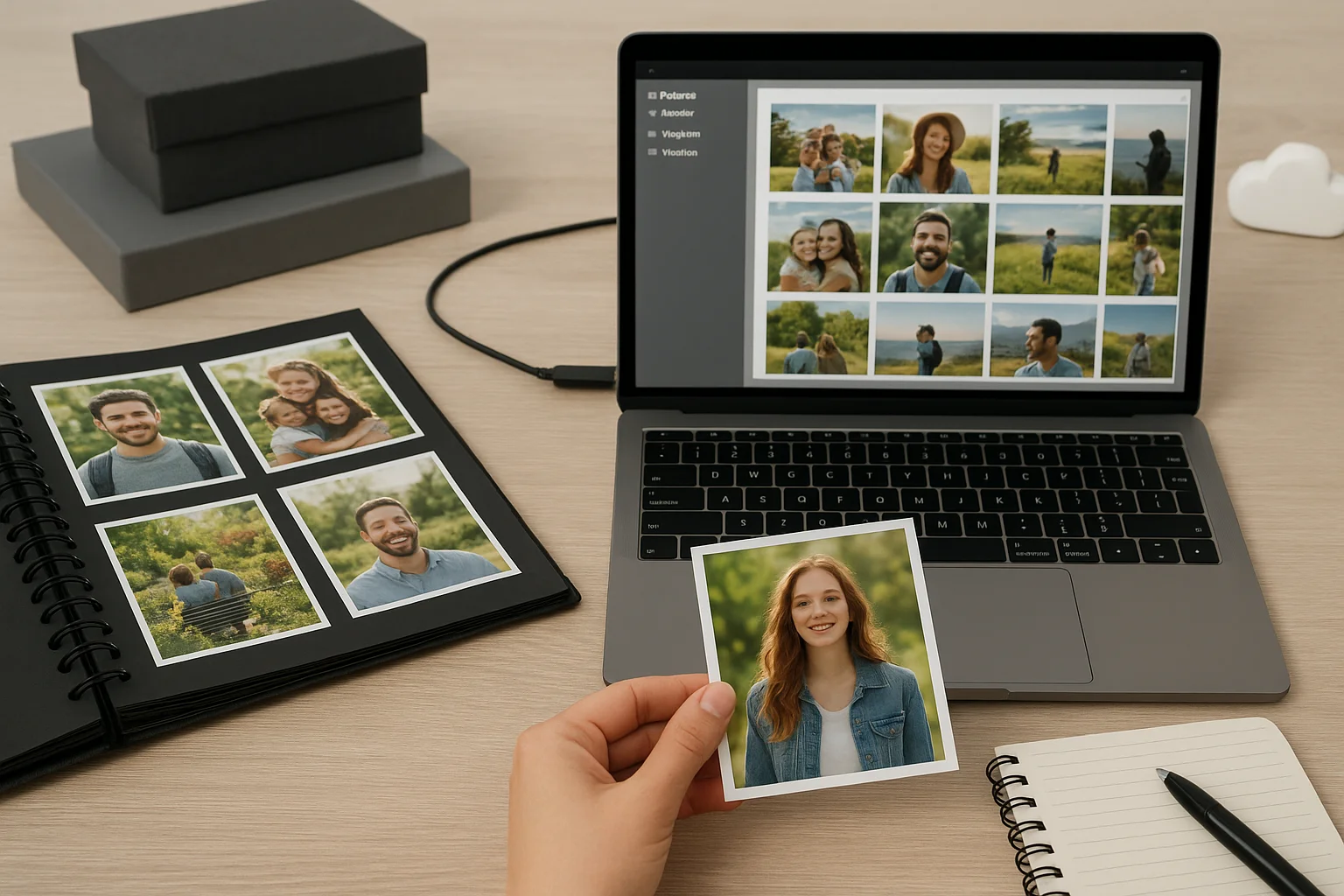Comprendre les risques de perte de données sur les cartes SD
Les cartes SD sont largement utilisées pour stocker des données importantes, mais elles comportent des risques inhérents qui peuvent conduire à de données. Il est crucial de comprendre ces risques afin que vous puissiez prendre des mesures préventives.
Dommage physique est l'une des causes les plus courantes de perte de données sur les cartes SD. Comme ces cartes sont petites et portables, elles sont susceptibles d'être lâchées, courbées ou exposées à l'eau et aux températures extrêmes. Même un impact physique mineur peut endommager les composants internes et rendre les données inaccessibles.
Un autre risque important est corruption de fichiers. Cela peut se produire lorsque la carte SD est incorrectement éjectée d'un appareil ou si l'appareil perd de la puissance lors d'un transfert de fichier. La corruption peut faire que les fichiers deviennent illisibles ou que la carte entière échoue.
Porter et déchirer jouent également un rôle. Les cartes SD ont un nombre limité de cycles de lecture/écriture. Au fil du temps, l'utilisation fréquente peut dégrader les cellules de mémoire, augmentant les risques d'erreurs ou de perte de données.
Suppression accidentelle est étonnamment fréquent. Il est facile de supprimer par erreur des fichiers ou de formater la carte entière sans la réaliser. Contrairement aux disques durs traditionnels, de nombreuses cartes SD n'ont pas une corbeille ou un dossier poubelle, rendant la récupération plus difficile.
Infections infectieuses peut également affecter les cartes SD, en particulier lorsque les cartes sont utilisées de façon interchangeable entre les appareils ou connectées à des ordinateurs infectés. Malware peut corrompre les fichiers, chiffrer les données pour la rançon, ou supprimer les fichiers silencieusement.
Enfin, problèmes de compatibilité entre différents appareils ou systèmes d'exploitation peut parfois causer des problèmes de lecture ou d'écriture sur une carte SD, entraînant la perte de données ou la corruption.
En tant que consciencieux de ces risques, vous pouvez mieux protéger vos données et comprendre l'importance des sauvegardes réglementaires.
Différentes méthodes de sauvegarde des données sur une carte SD
Sauver les données à partir d'une carte SD peut être fait à travers plusieurs méthodes, chaque avec ses propres avantages et cas d'utilisation idéale. Choisir la bonne méthode utilisée de la quantité de données, de la fréquence des sauvegardes et de votre confort avec la technologie.
1. Copier et coller manuel
La méthode la plus simple et la plus directe est de copier manuellement des fichiers de la carte SD vers un autre périphérique de stockage comme un disque dur d'ordinateur ou un lecteur USB externe. Cette méthode ne nécessite aucun logiciel spécial et fonctionne bien pour des sauvegardes occasionnelles ou de petites quantités de données. Il suffit d'insérer la carte SD dans votre ordinateur, d'ouvrir le dossier de la carte et de glisser ou copier des fichiers vers un emplacement de sauvegarde choisi.
2. Utilisation du logiciel de sauvegarde
Pour des sauvegardes plus automatisées et fiables, un logiciel de sauvegarde dédié est une meilleure option. Ces programmes peuvent programmer des sauvegardes régulières, vérifier l'intégrité des données, et même compresser des fichiers de sauvegarde pour économiser de l'espace. Logiciel populaire comme Sauvegarde EaseUS À faire, Acronis Image vraie, ou des options gratuites telles que FreeFileSync offrir des interfaces conviviales et des options avancées comme les sauvegardes progressives, qui ne copient que les fichiers modifiés ou nouveaux depuis la dernière sauvegarde.
3. Création d'une image de disque complet
Cette méthode avancée implique la création d'une copie octet-pour-octet exacte de toute la carte SD, y compris les fichiers système cachés et les partitions. Des outils comme Imageur de disque Win32 ou PommePi Baker vous permet de créer une sauvegarde complète de l'image (également appelée clone disque ou ISO). Ceci est particulièrement utile si vous voulez restaurer la carte SD à un état précédent exact ou récupérer de la corruption grave.
4. Services de voile en nuage
Télécharger vos données de carte SD vers des fournisseurs de stockage cloud tels que Google Drive, Boîte à goutte, ou Désactiveur fournit une solution de sauvegarde hors site. Les sauvegardes Cloud protègent vos fichiers contre les dommages physiques ou le vol de la carte SD elle-même. De nombreux services cloud offrent des applications de synchronisation automatique qui peuvent surveiller les dossiers et télécharger des fichiers nouveaux ou modifiés automatiquement, fournissant une sauvegarde continue sans intervention manuelle.
5. Utilisation des applications de sauvegarde mobiles
Pour les cartes SD utilisées dans les smartphones ou les caméras, les applications de sauvegarde mobiles peuvent simplifier le processus. Apps comme Photos Google ou Commutateur intelligent Samsung permettre la sauvegarde sans fil de photos et de vidéos de la carte SD directement au stockage en nuage ou un PC sans avoir besoin de câbles ou lecteurs de cartes.
6. Stock lié au réseau (NAS)
Pour les utilisateurs avec une configuration réseau à domicile, sauvegarder les données de carte SD sur un périphérique NAS est une option puissante. Les appareils NAS offrent un stockage centralisé accessible par plusieurs appareils. Les sauvegardes peuvent être automatisées à l'aide de logiciels de synchronisation ou de scripts programmés, permettant des sauvegardes sécurisées et de grande capacité sans effort manuel.
Chacune de ces méthodes offre un équilibre entre la facilité d'utilisation, le contrôle et la sécurité des données. Évaluer vos besoins pour sélectionner la méthode ou la combinaison de méthodes qui correspondent au mieux à votre stratégie de sauvegarde de données.
Comment sauvegarder les données Manuellement à partir d'une carte SD
La sauvegarde manuelle des données à partir d'une carte SD est un processus simple qui ne nécessite aucun logiciel spécialisé ou compétences techniques. Cette méthode est idéale pour les sauvegardes rapides et pratiques ou pour les utilisateurs qui préparent un contrôle total sur ce qui est copié et où.
Étape 1: Insérez la carte SD dans votre ordinateur
Utilisez une fente de carte SD sur votre ordinateur portable ou votre bureau, ou connectez un lecteur de carte externe via USB. Une fois connecté, votre système d'exploitation devrait reconnaître automatiquement la carte SD et lui assigner une lettre de lecteur (Windows) ou la monter sous forme de volume (macOS).
Étape 2: Ouvrir le dossier de carte SD
Naviguez dans le dossier de carte SD via votre explorateur de fichiers. Sur Windows, ouvrez Explorateur de fichiers et sélectionnez le lecteur représentant votre carte SD. Sur macOS, ouvert Trouver et sélectionnez la carte SD sous. (en milliers de dollars)
Étape 3: Sélectionnez les fichiers et les dossiers à sauvegarder
Vous pouvez choisir de sauvegarder toutes les données ou de sélectionner des fichiers et dossiers spécifiques. Pour tout sauvegarder, sélectionnez simplement tout le contenu de la carte SD en appuyant sur Ctrl + A (Windows) ou Cmd + A (macOS). Pour une sauvegarde sélective, choisissez uniquement les fichiers dont vous avez besoin.
Étape 4: Copier les fichiers
Faites un clic droit sur les fichiers sélectionnés et choisissez Copieur, ou utiliser des raccourcis clavier Ctrl + C (Windows) / Cmd + C (macOS).
Étape 5: Choisir un emplacement de sauvegarde
Décidez où vous voulez stocker votre sauvegarde. Il pourrait s'agir d'un dossier de disque dur interne, d'un lecteur USB externe ou d'un emplacement de stockage réseau. Assurez-vous que la destination a suffisamment d'espace libre pour contenir tous les fichiers copiés.
Étape 6: Coller les fichiers
Naviguez vers l'emplacement de sauvegarde choisi, faites un clic droit et sélectionnez Pâte, ou presse Ctrl + V (Windows) / Cmd + V (macOS). Le processus de copie commencera, et sa durée dépend du volume et de la taille de vos fichiers.
Étape 7: Vérifier la sauvegarde
Après la copie complète, il est important de vérifier que tous les fichiers ont été copiés avec succès. Parcourez le dossier de sauvegarde et ouvrez quelques fichiers pour vous assurer qu'ils sont intacts et accessibles.
Conseils suprêmes:
- Toujours Éjecter en toute sécurité la carte SD de votre ordinateur après la veille pour inviter la corruption. Utilisez l'option "Eject" ou "Safely Remove Hardware".
- Pour les sauvegardes importantes, envisager de copier des données en petits lots afin de faire le risque d'errers pendant le transfert.
- Maintenez une structure de dossier clé dans votre emplacement de sauvegarde pour trouver facilement les fichiers plus tard.
- Si vous prévoyez de sauvegarder frémment, envisagez de créer des dossiers datés pour ranger une trace des différences versions.
Conseils pour organiser et gérer vos fichiers de sauvegarde
L'organisation et la gestion efficaces de vos fichiers de sauvegarde sont tout aussi importants que la création de sauvegardes elles-mêmes. Des sauvegardes bien structurées facilitent la recherche et la restauration des sapins au besoin et conviennent à préparer les égratignures accidentelles ou la perte de données.
1. Utiliser une structure de dossier Claire et cohérente
Organisez vos fichiers de sauvegarde dans des dossiers bien définis qui reflètent leur contenu ou origine. Par exemple, vous pouvez créer des dossiers séparés pour Photos, Documents, Vidéos, ou par nom de projet. Cette disposition logique accélère la récupération des fichiers et réduit la confusion.
2. Inclure les dates dans le dossier ou les noms de fichiers
Incorporer la date de la sauvegarde dans les noms de dossiers ou de fichiers en utilisant un format cohérent comme AAAA-MM-JJ. Cette pratique vous aide à suivre plusieurs versions de sauvegarde et à identifier facilement les instantanés les plus récents ou spécifiques.
3. Invitez d'utiliser des caractères spéciaux dans les noms de fichiers
Des caractères spéciaux comme /, \, *,?, % ou # peuvent causer des erreurs ou des incompatibilités entre différents systèmes d'exploitation ou logiciels de sauvegarde. Tenez-vous aux lettres, aux chiffres, aux tirets et aux soulignés pour vous assurer que vos fichiers restent accessibles partout.
4. Maintenir plusieurs versions de sauvegarde
Lorsque c'est possible, gardez plusieurs versions de vos sauvegardes au lieu d'écraser les mêmes fichiers à plusieurs reprises. Cela vous protège contre la suppression accidentelle ou la corruption qui pourrait être survenue inaperçue dans la dernière sauvegarde.
5. Utiliser les noms de fichiers descriptifs
Au lieu de noms génériques comme IMG_001.jpg, renommer des fichiers importants à quelque chose de significatif, par exemple Vacances _Paris_2024.jpg. Les noms descriptifs améliorent la recherche et réduisent les risques de confusion.
6. Examen et nettoyer réglementation votre stockage de sauvegarde
Avec le temps, les sauvegardes peuvent accumuler et consommer beaucoup d'espace de stockage. Prévoir des examens périodiques pour supprimer les sauvegardes obsolètes ou inutiles tout en veillant à ce que les fichiers critiques restent protégés.
7. Conserver les sauvegardes dans plusieurs endroits
Évitez de garder toutes les sauvegardes sur un seul appareil ou lecteur. Utilisez au moins deux emplacements de stockage différents – comme un disque dur externe et un stockage en nuage – pour protéger vos données contre une défaillance matérielle, un vol ou des catastrophes naturelles.
8. Documentez votre stratégie de sauvegarde
Tenir un journal simple ou un tableur détaillant ce qui a été sauvegardé, quand, où et par quelle méthode. Cette documentation peut être inestimable pour le dépannage ou lorsque vous avez besoin de récupérer des fichiers spécifiques rapidement.
En étant en train d'œuvrer ces conseils, vous créez un système de sauvegarde plus robuste et plus gérable qui protège vos données efficacement et vous permet d'étudier du temps durant la restauration est nécessaire.